Décidément, rien ne va plus avec les mises à jour de Windows 10. Après la sortie d’un second correctif visant à résoudre un problème provoqué par la mise à jour du mois de mars, de nombreux utilisateurs ont signalé rencontrer l’erreur 0x80070541 lors de son installation. Il existe tout de même un moyen de contourner ce problème mais c’est encore une fois de la débrouille…
La mise à jour KB5001649 (ou KB5001648 pour les anciennes versions de Windows 10) est disponible depuis vendredi. Microsoft a en effet publié d’urgence cette nouvelle mise à jour facultative afin de corriger un gros problème introduit avec le Patch Tuesday du mois de mars. En effet, certains utilisateurs rencontraient un écran bleu lors de l’impression d’un document et le patch KB5001567 publiée un peu plus tôt dans la semaine n’avait pas permis de corriger cette erreur, d’où la sortie d’un second correctif.
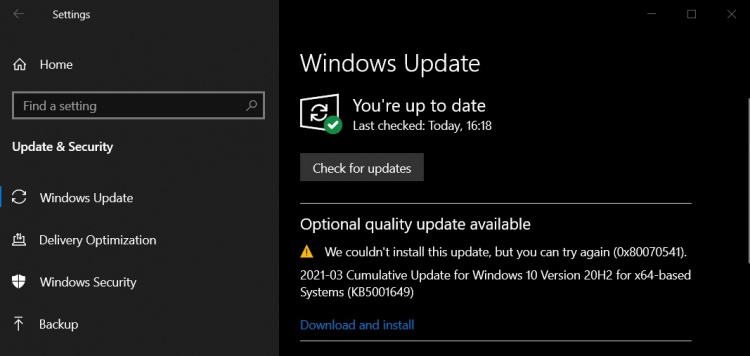
Malheureusement, peu après la publication de KB5001649, plusieurs utilisateurs ont signalé sur rencontrer un nouveau souci, cette fois-ci lors de l’installation de la mise à jour. Après avoir lancé le son téléchargement, un code d’erreur 0x80070070 s’affiche et l’installation est abandonnée. Selon le message, il faut réessayer de l’installer, mais rien n’y fait même après un redémarrage de son PC. Un nouveau souci de compatibilité semble rendre impossible l’installation de cette mise à jour. Il existe tout de même un moyen de l’installer.
Comment forcer l’installation de cette mise à jour ?
Comme le rapporte Windows Latest, il est possible de forcer l’installation de la mise à jour malgré le message d’erreur. Pour ce faire, l’opération doit être effectuée manuellement et il faut commencer par se rendre dans le catalogue Microsoft Update en cliquant ici. Dans le champ de recherche, introduisez KB5001649 (ou KB5001648 selon la version de Windows 10 installée sur votre PC) et la mise à jour devrait apparaître dans la liste.
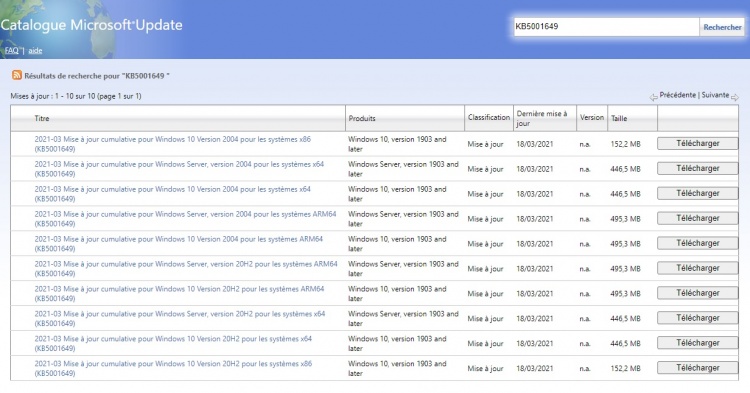
Après avoir cliqué sur le bouton « Télécharger » à droite du nom de la mise à jour, un lien vers un fichier .msu sera affiché. Cliquez droit sur celui-ci puis sur enregistrer sous. Exécutez ensuite le fichier pour lancer le processus d’installation. Suivez les étapes et si tout se passe bien, la mise à jour sera bien appliquée après le redémarrage de votre PC. N’hésitez pas à nous dire dans les commentaires si cette manipulation a réussi à résoudre le problème d’installation. Espérons que cette fois-ci soit la bonne !
Une question sur Windows 10 ?

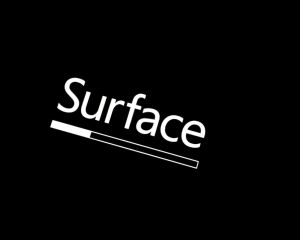
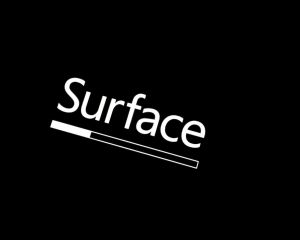
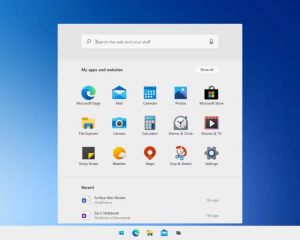


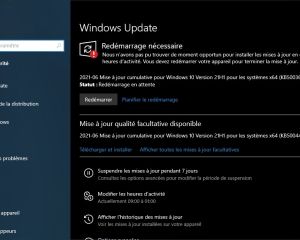

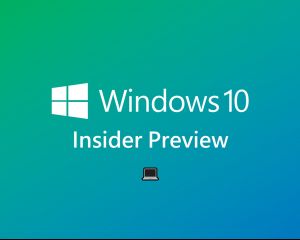
Voir les commentaires